Apa itu microsoft Access….?
 Microsoft Access adalah aplikasi yang dapat digunakan untuk membuat aplikasi database dalam waktu yang relatif singkat. Umumnya Microsoft acces digunakan dalam pembuatan aplikasi dalam skala kecil, seperti program untuk kasir pada sebuah koperasi, aplikasi penjualan toko, membuat billing warnet dll.
Microsoft Access adalah aplikasi yang dapat digunakan untuk membuat aplikasi database dalam waktu yang relatif singkat. Umumnya Microsoft acces digunakan dalam pembuatan aplikasi dalam skala kecil, seperti program untuk kasir pada sebuah koperasi, aplikasi penjualan toko, membuat billing warnet dll.
Apa saja yang ada di Microsoft Access …?
Berikut adalah komponen yang ada di Microsoft accessa.
Table, berfungsi untuk menyimpan data
Query,berfungsi untuk memanipulasi data
Form,berfungsi untuk frontend aplikasi
Report,berfungsi untuk membuat laporan
Macro,berfungsi untuk melakukan satu atau beberapa fungsi
Switchboard,berfungsi untuk mendisign Menu Utama
Dari fungsi-fungsi di atas, selanjutnya akan dicoba untuk memaparkan bagaimanamembuat database dan tabel (disini akan dicontohkan dengan menggunakan MicrosoftAcces 2007).
Langkah-langkah membuat database:
1. Buka program Microsoft Access, dengan cara:
- Klik Start
- Klik Programs, klik Mocrosoft Office
- Klik Microsoft Access 2007

2. Untuk membuat database baru, Klik Blank Database, disebelah kanan akan tampil dialog Blank Database.

3. Tentukan Nama file dan lokasi penyimpanan database yang terletak disebelah kanan bawah.CATATAN: untuk memberi nama database, tidak diperbolehkan memakai spasi, jika ingin memberi jedah, gunakan “_” untuk memisahkan nama file tersebut.Contoh:database_anak_IDA04 atau DatabaseAnakIDA04.

4. Kemudian klik tombol create.
5. Selanjutnya akan tampil lembar kerja database.
Membuat Table:
1. Klik tab menu Create
2. Klik Table Design
3. Maka akan muncul tampilan Table Design

Lalu Klik kanan pada nama table kemudian pilih design view,dan selanjutnya buat nama.
4. Isi kolom-kolom di Field name, Data Type, Description.
Keterangan:
Field name : merupakan kolom untuk menuliskan nama field yang akan dipesan
Data Type : untuk menentukan jenis data, apakah datanya berupa abjad, angka, tanggal, dst
Description : tidak harus diisi hanya berupa keterangan yang kita tulis yang berhubungan dengan nama field
Field properties : untuk menentukan ukuran dari panjang field, format data, judul field, validasi dll.
Catatan: Field adalah kolom-kolom yang ada di database,contoh : NIM, Nama Pegawai, Alamat, Jenis Kelamin dll. Setiap field itu ada pengaturan atau properties nya sendiri, contoh field Nama Pegawai atau alamat, data type nya text, di field properties nya #yang ada dibawah# field size: 50. klo untuk tanggal, ada pengaturannya sendiri. Dicoba aja. Oia setiap table itu ada PRIMARY KEY nya. Maksudnya, seperti patokan gitu. Misalnya field pertama itu NIM, biasanya NIM kan isinya angka aja, atau campur-campur dari angka dan huruf, biasanya klo KEY itu, berurutan. Contoh M001, baris ke dua M002, M003 dst. Klo g beraturan, nanti bias bermasalah sama databasenya. Primary key itu terletak di pojok kiri samping field. Ada gambar kunci. Klo g mau aktifin primery key, ke design.
a) Tabel_Barang
Untuk membuat tabel barang caranya, klik Create pilih Table lalu save dengan nama Tabel_Barang lihat gambar dibawah :
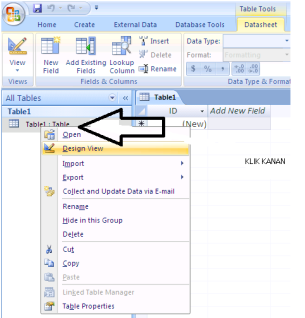

Setelah itu kita mulai design table beserta menentukan field-fieldnya, caranya klik kanan pada Tabel_Barang kemudian pilih DesignView , dan tentukan Primary Key nya padakode_barang seperti gambar dibawah ini :

Setelah dibuat Design nya, lalu klik kanan pada Tabel_Barang kemudian pilih open, lalu masukkan 10 database seperti gambar dibawah ini :
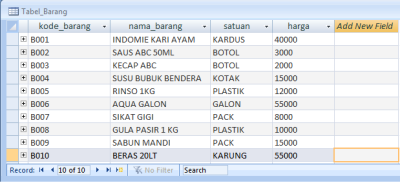
Setelah selesai selanjutnya kita buat Tabel_Karyawan :
b) Tabel_Karyawan :
Buat tabelnya sama seperti diatas hanya lalu Desain Viewnya kita buat lagi, lihat gambar dibawah ini :

Setelah dibuat klik kanan pada Tabel_Karyawan kemudian pilih open, lalu masukkan10 database seperti gambar dibawah ini :

Setelah dibuat kita lanjut membuat tabel detail penjualan :
c) Tabel_D_Penj
Buat tabel baru, kemudian DesignViewnya, buat seperti gambar dibawah ini :
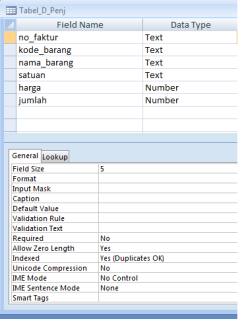
Setelah dibuat klik kanan pada Tabel_D_Penj kemudian pilih Open, lalu masukkan10 database seperti gambar dibawah ini :

Setelah dibuat, terus yang terakhir kita membuat tabel header penjualan :
d) Tabel_H_Penj
Nah, kalian sudah ngerti kan tinggal saya kasih DesignViewnya nih, lihat gambar :
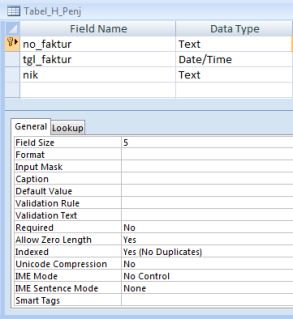
Setelah itu masukkan 10 record databasenya, seperti gambar :
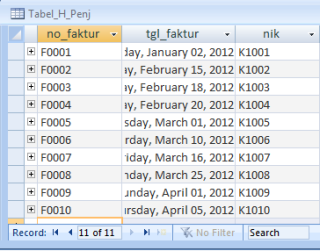
Nah, tabel sudah kita buat semua lalu langkah selanjutnya kita harus menghubungkan (Relationship) tabel-tabel tersebut :
Caranya adalah :
Buat relasi antara tabel-tabel tersebut dengan mengklik “Database Tool” dan “Relationship”kemudian akan muncul Show Tabel, setelah itu pilih semua tabel lalu klik Add, maka akan muncul tabel-tabel tersebut pada Relationship, seperti gambar dibawah ini :
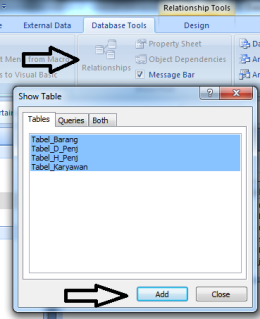
Untuk membuat relasi drag Primary Key ke Kunci tamu pada tabel lain.Sesaat setelah melakukan drug dari Primary Key ke Kunci tamu di tabel lain, akan muncul jendela konfirmasi, klik Create. Lihat gambar dibawah ini :

Relasikan tabel-tabel tersebut sehingga seperti gambar dibawah ini :

Maka tabel-tabel tersebut akan saling berhubungan ketika kita input transaksi.
Dibawah ini adalah tampilan tabel-tabel yang telah kita relasikan.
A) Tabel Barang

B) Tabel Karyawan

C) Tabel Header Penjualan
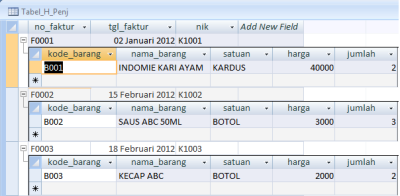
Selanjutnya untuk membuat operasi penghitungan transaksi pada tabel detail penjualan, kita harus membuat Query, caranya adalah :
1. Klik Create, lalu pilih Query Design setelah itu pilih tabel detail penjualan lalu KlikAdd klik Close
2. Pada jendela Query buat Query seperti gambar dibawah ini :
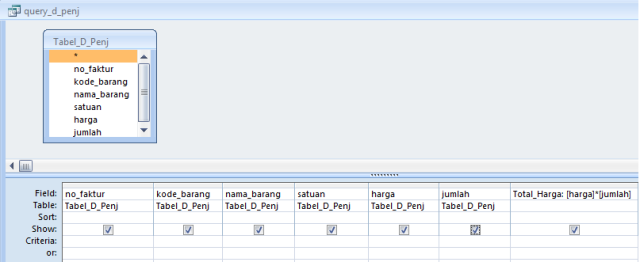
3. Pada kolom terakhir pada field ketikan “ Total_Harga = [Harga] * [Jumlah] “, maka setelah dijalankan hasilnya seperti gambar berikut :
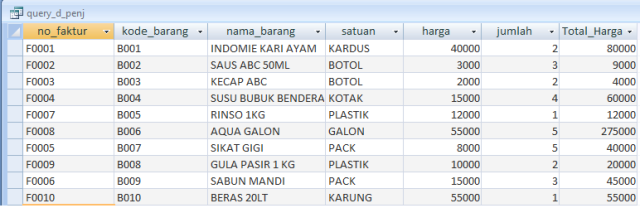
4. Simpan Query dengan nama : query_d_penj
Contoh Database yang sudah jadi : >> DOWNLOAD <<

.png)
 By
By  01:37
01:37












SIPS.....TAHNK BOS
ReplyDeletemakasih gan tutorialnya
ReplyDeletematusuwun ya oke
ReplyDeletesip
ReplyDeletemakasih sob sangat membantu
ReplyDeletemakasih bosss ilmune
ReplyDeleteGame Poker Online Postingan yang sangat bagus, saya setuju dengan Anda 100%!
ReplyDeletecasino online indonesia blog yang bagus dan informatif, yang berisi semua informasi dan juga memiliki dampak yang
ReplyDeletekalo buat ngitung total belanja dalam 1 faktur gimana gan cranya??
ReplyDeletethnk's
Nderek ngopi ya.. makasih banget ilmunya amat bermanfaat
ReplyDeleteit's like you have a teacher at home,thanks
ReplyDeletethx
ReplyDeletekak, mau tanya tabel header penjualan maksudnya gimana kak?
ReplyDeleteijin sedot gan
ReplyDeletetengkyu
ReplyDeletetengkyu
ReplyDeleteThankks OM
ReplyDeleteKalo hanya buat databasenya saja mudah, yg jadi pertanyaan bagaimana ketika database sudah jadi, membuat form perintah utk menampilkan nama/jumlah yg akan ditampilkan/dihitung ?
ReplyDeleteKalo hanya buat databasenya saja mudah, yg jadi pertanyaan bagaimana ketika database sudah jadi, membuat form perintah utk menampilkan nama/jumlah yg akan ditampilkan/dihitung ?
ReplyDeleteizin download
ReplyDeletemau tanya, apakah nomor faktur penjualan itu muncul secara urut di formnya?
ReplyDeletemau tanya, apakah nomor faktur penjualan itu muncul secara urut di formnya?
ReplyDeleteuntuk cara membuat query penghitungan laba gimana boss.
ReplyDeletemau tanya..untuk menghitung laba gimana caranya boss..mohon infonya
ReplyDeleteKalau tambahin discountnya gimna ya
ReplyDeletemakasih ilmunya
ReplyDeletekasir warung makan ad gg
ReplyDeleteMantab artikelnya.
ReplyDeleteSalam
Bermanfaat. Terimakasih
ReplyDeleteKa, knapa pas di total harga gak bsa yah?
ReplyDeleteBermanfaat blog ini buat saya. Balik kunjungi kami yah
ReplyDeletehttp://pandaivb.blogspot.co.id/
bermanfaat gan,makasih tutorialnya
ReplyDeleteMakasih infonya sangat bermanfaat sekali... :)
ReplyDeleteAyo dapatkan buku-buku terbaru dengan diskon meledak hanya di :
http://www.honbookstore.com
cara merelasinya gimana ya?
ReplyDeleteterima kasih banyak ini sangat membantu
ReplyDeletehttp://ajpratamagroup.blogspot.co.id
Terima kasih ini sangat membantu
ReplyDeletekalau sudah fix, mau jadi format exe, gimana caranya?
ReplyDeleteprint formulir nya logo tidak tampil mas tolong
ReplyDeletethankyou
ReplyDeletehttp://blog.binadarma.ac.id/irman_effendy/
Terimakasih tutorial nya sangat membantu.
ReplyDeleteJangan lupa kunjungi alamat kami.
My blog
kok pas mau di edit relationshipny gagal trs yah. tulisannya "the database engine could not lock table "table_d_penjualan" because it is already in use by another person or process.
ReplyDeletekok downloadnya sama tutorialnya beda ya.?
ReplyDeletemantap gan
ReplyDeleteMy blog
My Campus
mantap gan
ReplyDeleteMy blog
My Campus
Teeima kasih ilmunya. Selamat berkarya...
ReplyDeleteSeru belajarnya, cek balik lowongan kerja di kelascikarang.com
ReplyDeleteTerimakasih bos ilmunya, ijin sedot contoh databasenya
ReplyDeleteSaya sudah nurutin itu tapi selalu salah kenapa ya.
ReplyDeletethanks very much,
ReplyDelete
ReplyDeleteThank you for sharing such a Great info
Carpet Flooring
Carpet Flooring Abu Dhabi
Aweome Post. Thanks to share the Valuable Information. Now If You want to know about Who is Viewing your Instagram account then visit here to know about Insta stalker.
ReplyDelete